Differenze tra le versioni di "Come impostare il documento predefinito"
Jump to navigation
Jump to search
| Riga 1: | Riga 1: | ||
| + | <span data-link_translate_ru_title="Как установить документ по умолчанию" data-link_translate_ru_url="%D0%9A%D0%B0%D0%BA+%D1%83%D1%81%D1%82%D0%B0%D0%BD%D0%BE%D0%B2%D0%B8%D1%82%D1%8C+%D0%B4%D0%BE%D0%BA%D1%83%D0%BC%D0%B5%D0%BD%D1%82+%D0%BF%D0%BE+%D1%83%D0%BC%D0%BE%D0%BB%D1%87%D0%B0%D0%BD%D0%B8%D1%8E"></span>[[:ru:Как установить документ по умолчанию]][[ru:Как установить документ по умолчанию]] | ||
<span data-link_translate_pl_title="Jak ustawić domyślny dokument" data-link_translate_pl_url="Jak+ustawi%C4%87+domy%C5%9Blny+dokument"></span>[[:pl:Jak ustawić domyślny dokument]][[pl:Jak ustawić domyślny dokument]] | <span data-link_translate_pl_title="Jak ustawić domyślny dokument" data-link_translate_pl_url="Jak+ustawi%C4%87+domy%C5%9Blny+dokument"></span>[[:pl:Jak ustawić domyślny dokument]][[pl:Jak ustawić domyślny dokument]] | ||
<span data-link_translate_ja_title="既定のドキュメントを設定する方法" data-link_translate_ja_url="%E6%97%A2%E5%AE%9A%E3%81%AE%E3%83%89%E3%82%AD%E3%83%A5%E3%83%A1%E3%83%B3%E3%83%88%E3%82%92%E8%A8%AD%E5%AE%9A%E3%81%99%E3%82%8B%E6%96%B9%E6%B3%95"></span>[[:ja:既定のドキュメントを設定する方法]][[ja:既定のドキュメントを設定する方法]] | <span data-link_translate_ja_title="既定のドキュメントを設定する方法" data-link_translate_ja_url="%E6%97%A2%E5%AE%9A%E3%81%AE%E3%83%89%E3%82%AD%E3%83%A5%E3%83%A1%E3%83%B3%E3%83%88%E3%82%92%E8%A8%AD%E5%AE%9A%E3%81%99%E3%82%8B%E6%96%B9%E6%B3%95"></span>[[:ja:既定のドキュメントを設定する方法]][[ja:既定のドキュメントを設定する方法]] | ||
Versione delle 12:29, 18 nov 2015
ru:Как установить документ по умолчанию
pl:Jak ustawić domyślny dokument
ja:既定のドキュメントを設定する方法
ar:كيفية تعيين المستند الافتراضي
zh:如何设置默认文档
de:Das Standarddokument festlegen
nl:Hoe u het standaarddocument
pt:Como definir o documento padrão
es:Cómo configurar el documento predeterminado
en:How to set the default document
fr:Comment définir le document par défaut
Il presente articolo è stato tradotto tramite un software di traduzione automatica. È possibile visualizzare l'origine articolo qui.
In questo articolo, vedremo come impostare il documento che verrà visualizzato quando si accede a vostro hosting condiviso.
Per questo fatto, vai al tuo pannello di controllo da controllo utente
- Fare clic sull'hosting di windows interessati, si dovrebbe arrivare nella pagina successiva :
- Fare clic su "Directory virtuale " Questo vi porterà a questa pagina :
- Fare clic su "Proprietà directory ", su questa pagina, è possibile modificare il documento predefinito.
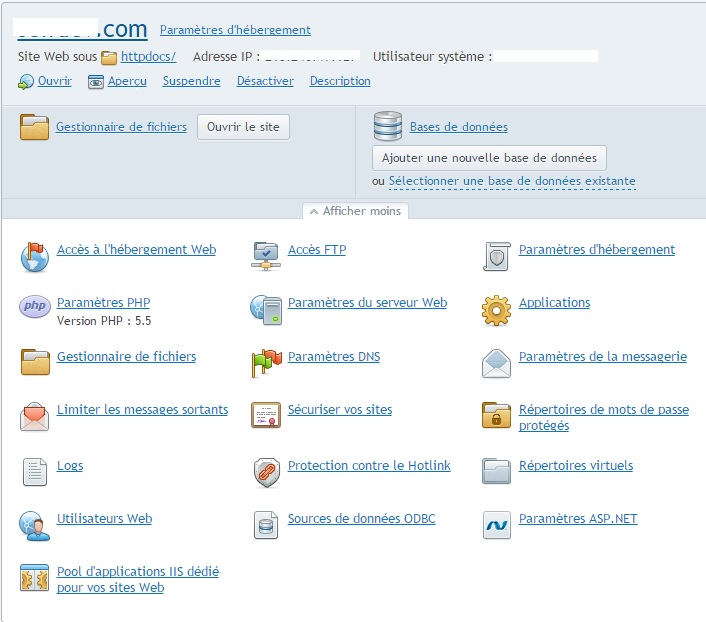
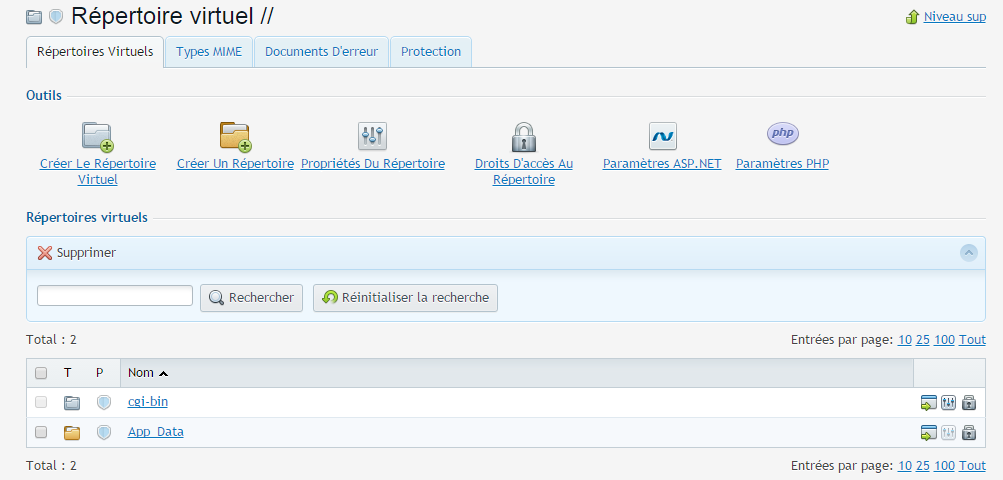
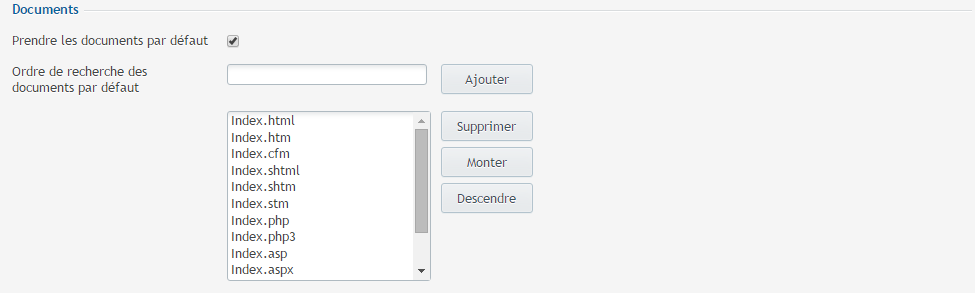
Attivare l'aggiornamento automatico dei commenti